Kaip įdėti ir išimti SIM kortelę iš Samsung Galaxy S21

Nors eSIM populiarėja tarp operatorių, kiekvienas išmanusis telefonas vis dar turi SIM kortelės lizdą. Tai yra tam, kad galėtumėte pakeisti SIM kortelę, jei
„Samsung Pay“ yra „Samsung“ galimybė atlikti bekontakčius mokėjimus naudojant tik mobilųjį telefoną. Senais gerais 2020 m. laikais visuose pavyzdiniuose „Samsung“ išmaniuosiuose telefonuose buvo galimybė naudoti magnetinę saugią transmisiją (MST) su „Samsung Pay“.
Jei pažvelgsite į galinę kredito ar debeto kortelės pusę, viršuje pamatysite juodą juostelę. Tai yra magnetinė juostelė, perbraukiama per aparatą ir užregistruoja mokėjimą kaip baigtą. MST imitavo magnetinę juostelę, todėl nebereikėjo perbraukti kortelės terminale.
Tačiau naudojant „Galaxy S21“ seriją, MST buvo visiškai pašalintas iš visų trijų modelių. „Samsung“ mano, kad NFC subrendo iki taško, kai jis buvo priimtas daugumoje vietų, todėl nebereikia naudoti MST. Deja, taip yra ne visose srityse, nes Indija ir Amerikos kaimo vietovės vis dar negali naudoti NFC mokėjimams.
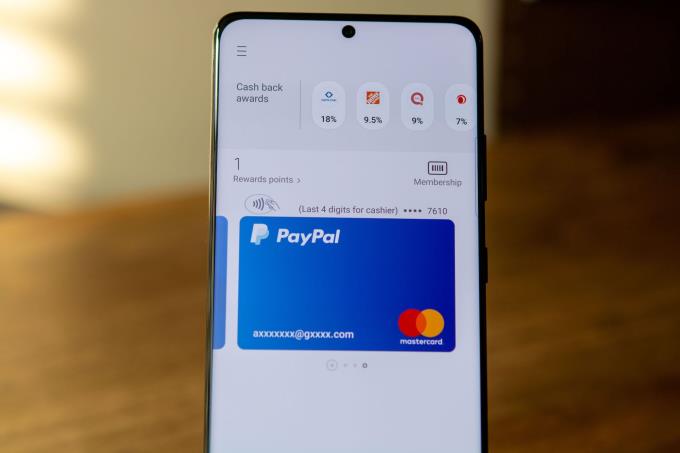
Tai nereiškia, kad „Samsung Pay“ buvo visiškai nenaudingas naudojant „Galaxy S21“. Tai tik reiškia, kad užuot galėję naudoti „Samsung Pay“ bet kur, galėsite jį naudoti tik tose vietose, kuriose palaikomi NFC mokėjimai. Tikėtina, kad jei matote „Apple Pay“ ar „Google Pay“ logotipus, „Samsung Pay“ veiks puikiai.
Jei „Samsung Pay“ nustatote pirmą kartą, tai gana lengvas ir nesudėtingas procesas. Tačiau yra keletas būtinų sąlygų, kurias reikia įvykdyti prieš tęsiant. Tai viskas, ko jums reikės norint pradėti:
Šis metodas tinka visiems Galaxy S21 serijos įrenginiams. Štai kaip galite nustatyti „Samsung Pay“ „Galaxy S21“:
Atidarykite „ Samsung Pay“ programą savo „Galaxy S21“.
Bakstelėkite Pradėti .
Įveskite naują PIN kodą (skirtingą nuo užrakinimo ekrano PIN kodo).
Dar kartą įveskite PIN kodą , kad patvirtintumėte.
Vykdykite ekrane pateikiamus nurodymus, kad pridėtumėte mokėjimo korteles.
Bakstelėkite Samsung Pay Home, jei norite praleisti kortelių pridėjimą.
Nors daugelis bankų ir kredito unijų pridėjo „Samsung Pay“ palaikymą, gali prireikti papildomo patvirtinimo. Pavyzdžiui, su „M&T Bank“ čia, Merilande, pridėjus kortelę prie „Samsung Pay“, reikia greitai paskambinti. Užbaigus skambutį patvirtinimui, debeto ir kredito kortelės veikia taip, kaip reklamuojama.

Dabar, kai nustatėte „Samsung Pay“, laikas pradėti jį naudoti. Štai kaip galite naudoti „Samsung Pay“ „Galaxy S21“.
Braukite aukštyn iš pagrindinio arba užrakinimo ekrano apačios.
Pasirinkite norimą naudoti debeto arba kredito kortelę.
Bakstelėkite PIN mygtuką ekrano apačioje po kortele.
Padėkite telefono galinę dalį prie terminalo arba kortelių aparato. Turėsite 30 sekundžių bakstelėti terminalą arba turėsite pakartoti aukščiau nurodytus veiksmus, kad suaktyvintumėte „Samsung Pay“.
Įveskite kortelės PIN kodą, jei būsite paraginti mokėjimo terminale.
Tai taip paprasta! Dabar galite tiesiog naudoti savo išmanųjį telefoną mokėjimams būdami parduotuvėje, o ne visą laiką griebtis piniginės.
Laimei, „Samsung Pay“ suderinama su daugiau nei viena kredito ar debeto kortele. Tiesą sakant, naudodami „Samsung Pay“ galite saugoti iki 10 mokėjimo kortelių, tai suteiks jums šiek tiek įvairovės, kai esate išvykoje. Bet jei reikia pridėti daugiau kortelių, tai galite padaryti taip:
Atidarykite „ Samsung Pay“ programą savo „Galaxy S21“.
Viršutiniame kairiajame kampe bakstelėkite meniu mygtuką.
Bakstelėkite Kortelės .
Meniu pasirinkite Pridėti kortelę .
Palieskite Pridėti kredito / debeto kortelę .
Vykdykite ekrane pateikiamus nurodymus, kad baigtumėte pridėti kortelę.
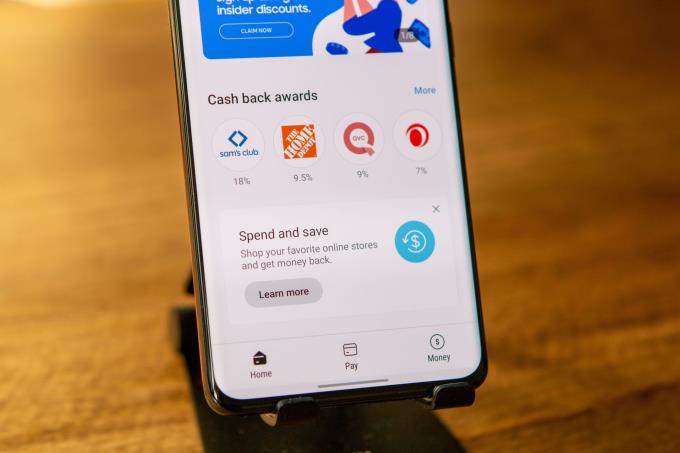
Išskyrus tai, kad „Galaxy S21“ serija nepalaiko MST, kitų apribojimų tikrai nėra. „Samsung Pay“ vienu metu galima naudoti su iki 10 mokėjimo kortelių. Tačiau jis taip pat gali būti naudojamas neribotam dovanų kortelių skaičiui saugoti kartu su bet kokiomis parduotuvių premijų kortelėmis.
„Samsung“ ir „PayPal“ netgi bendradarbiavo, kad galėtumėte naudoti „PayPal“ paskyrą su „Samsung Pay“. Tai veikia parduotuvėse ir perkant tiesiai iš „Galaxy S21“.
Praneškite mums, ką manote apie „Samsung Pay“ ir bendrovės sprendimą atsisakyti MST mokėjimų. Ar ketinate naudoti kažką panašaus į „Google Pay“? O gal ketinate pasinaudoti įvairiais „Samsung“ teikiamais apdovanojimais ir „Cash Back“ programomis? Išgirskite toliau pateiktuose komentaruose.
Nors eSIM populiarėja tarp operatorių, kiekvienas išmanusis telefonas vis dar turi SIM kortelės lizdą. Tai yra tam, kad galėtumėte pakeisti SIM kortelę, jei
Pasaulyje, kuriame biometriniai metodai mūsų išmaniuosiuose telefonuose ir toliau keičiasi, svarbu, kad jūsų privatūs failai būtų privatūs. Nors puiku, kad gali
Turėti išmanųjį asistentą tiesiai „Android“ telefone yra labai naudinga ir naudinga. Nuo šviesos įjungimo ir išjungimo namuose iki žinučių siuntimo
Nors „Android 11“ buvo išleista dar rugsėjį, vieninteliai įrenginiai, kurie matė galutinę versiją, daugiausia buvo „Google Pixel“ įrenginiai. To negalima pasakyti
Jei „Teams“ netinkamai veikia „Samsung“ planšetiniame kompiuteryje, išvalykite talpyklą ir atnaujinkite programą. Norėdami išspręsti prisijungimo problemas, išjunkite MS Authenticator.
Gali būti tikrai nemalonu, kai reikia krapštytis kišenėje ar piniginėje, ieškant tinkamos mokėjimo kortelės. Pastaruosius kelerius metus kitaip
„Samsung Pay“ yra „Samsung“ galimybė atlikti bekontakčius mokėjimus naudojant tik mobilųjį telefoną. Senais gerais 2020 m. laikais visi „Samsung“ flagmanai
Dar spalį „Verizon“ atidarė savo Nacionalinio 5G tinklo, kuris buvo paskelbtas kartu su „iPhone 12“ asortimentu, užtvanką. Tai kiek kitaip
„Samsung“ pagaliau išleido „Galaxy S21“, „S21+“ ir „S21 Ultra“, kurie greičiausiai bus vieni geriausių metų telefonų. Tačiau veikia net geriausi telefonai
Pastaruosius kelerius metus matome, kaip pradedami diegti naujos kartos koriniai tinklai. Atvyko 5G ir visi operatoriai, pradedant nuo
Įvedę root teises į „Android“ telefoną, gausite visišką prieigą prie sistemos ir galėsite paleisti daugybę programų, kurioms reikalinga root teisė.
„Android“ telefono mygtukai skirti ne tik garsumui reguliuoti ar ekranui pažadinti. Atlikus kelis paprastus pakeitimus, jie gali tapti sparčiaisiais klavišais, skirtais greitai nufotografuoti, praleisti dainas, paleisti programas ar net įjungti avarines funkcijas.
Jei palikote nešiojamąjį kompiuterį darbe ir turite skubiai išsiųsti ataskaitą viršininkui, ką daryti? Naudokite išmanųjį telefoną. Dar sudėtingiau – paverskite telefoną kompiuteriu, kad galėtumėte lengviau atlikti kelias užduotis vienu metu.
„Android 16“ turi užrakinimo ekrano valdiklius, kad galėtumėte keisti užrakinimo ekraną pagal savo skonį, todėl užrakinimo ekranas yra daug naudingesnis.
„Android“ vaizdo vaizde režimas padės sumažinti vaizdo įrašą ir žiūrėti jį vaizdo vaizde režimu, žiūrint vaizdo įrašą kitoje sąsajoje, kad galėtumėte atlikti kitus veiksmus.
Vaizdo įrašų redagavimas „Android“ sistemoje taps lengvas dėka geriausių vaizdo įrašų redagavimo programų ir programinės įrangos, kurią išvardijome šiame straipsnyje. Įsitikinkite, kad turėsite gražių, magiškų ir stilingų nuotraukų, kuriomis galėsite dalytis su draugais „Facebook“ ar „Instagram“.
„Android Debug Bridge“ (ADB) yra galinga ir universali priemonė, leidžianti atlikti daugybę veiksmų, pavyzdžiui, rasti žurnalus, įdiegti ir pašalinti programas, perkelti failus, gauti šaknines ir „flash“ ROM kopijas, kurti įrenginių atsargines kopijas.
Su automatiškai spustelėjamomis programėlėmis. Jums nereikės daug ką daryti žaidžiant žaidimus, naudojantis programėlėmis ar atliekant įrenginyje esančias užduotis.
Nors stebuklingo sprendimo nėra, nedideli įrenginio įkrovimo, naudojimo ir laikymo būdo pakeitimai gali turėti didelės įtakos akumuliatoriaus nusidėvėjimo sulėtinimui.
Šiuo metu daugelio žmonių mėgstamas telefonas yra „OnePlus 13“, nes be puikios aparatinės įrangos, jis taip pat turi jau dešimtmečius egzistuojančią funkciją: infraraudonųjų spindulių jutiklį („IR Blaster“).

















